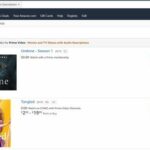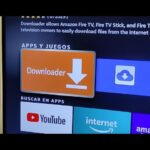Aquí en SwipeTips, nos esforzamos por responder las preguntas cotidianas con las que se enfrenta cuando usa la tecnología. Una pregunta que parece surgir mucho gira en torno al acceso a IPTV en sus diversas formas utilizando dispositivos populares como Amazon Firestick. Este tutorial va a responder una pregunta en particular que llegó a nuestra bandeja de entrada esta semana. Fue ‘¿Cómo puedo evitar que mi Amazon Fire TV Stick bloquee las transmisiones de IPTV?’.
Como vemos muchas preguntas similares en los comentarios y por correo electrónico, tiene sentido responderlas.
Aparte de un bloqueo ‘accidental’ en la descarga lateral a principios de este año , Amazon Firestick no bloquea nada. Puede cargar Kodi y otras plataformas y acceder a las transmisiones que desee. Lo más probable es que su ISP esté bloqueando el acceso a las transmisiones. La lucha contra la IPTV está ganando ritmo con el cierre de cada vez más fuentes de transmisión . Parte de esta lucha implica la toma de control de dominios y la inclusión de servicios en listas negras por parte de su ISP.
Algunos ISP también utilizan el filtrado de contenido para adultos como parte de sus funciones de banda ancha. He visto esto bloquear algunas transmisiones de IPTV antes, así que vale la pena verificarlo también. Esas configuraciones pueden desactivarse en el enrutador ISP y probablemente estarán bajo Control parental o palabras en ese sentido.
Es mucho más probable que su ISP sea la causa de que no pueda acceder a su transmisión de IPTV favorita en lugar de que Firestick la bloquee. Entonces, ¿hay alguna forma de evitar estos bloques?
Acceso a transmisiones de IPTV con un Amazon Firestick
No hay nada que pueda hacer con respecto a un dominio o flujo incautado por MPA America u otra organización. Han cortado la corriente en la fuente y no hay forma de evitar eso. Lo que puede hacer es buscar otra corriente y siempre hay otra corriente.
Es un juego del gato y el ratón donde los arroyos son ratones, que se agachan, se zambullen y brotan en diferentes lugares. El gato es el que las autoridades persiguen constantemente para intentar atrapar a esos ratones. Es interesante de ver, pero también un poco doloroso a veces.
Mientras todo esto sucede, aún puede acceder a las transmisiones de IPTV en su Amazon Firestick. Necesitará algo como Kodi instalado si aún no lo ha hecho y necesitará un servicio VPN. Puede intentar cambiar el DNS para eludir el bloqueo de IP, pero eso no protege su tráfico de la vigilancia. Si bien una VPN cuesta dinero, también encripta todo lo que haces en línea. Por unos pocos dólares al mes, recomiendo que todos usen uno cada vez que se conecten.
Continúe viendo IPTV en Amazon Firestick
Para evitar los bloqueos de ISP, sugiero usar Kodi en su Firestick y una VPN para todo el tráfico. El proceso es relativamente simple una vez que sepa cómo y proporcionará acceso a sus transmisiones de IPTV, o las que aún están funcionando de todos modos y protegerá todo su tráfico de la vigilancia.
Busque proveedores de VPN y encuentre uno asequible que no registre nada y funcione para mantener los servicios de transmisión disponibles. Suscríbase al que se adapte a sus necesidades, luego:
- Acceda a su Amazon Firestick y seleccione Configuración.
- Seleccione Opciones de dispositivo y desarrollador.
- Habilite aplicaciones de fuentes desconocidas y reconozca la advertencia.
- Vuelve a la pantalla principal y busca Downloader.
- Instale la aplicación Downloader cuando aparezca.
- Abra Downloader una vez instalado y permita que acceda a su dispositivo.
- Ingrese ‘http://www.kodi.tv/download’ en el cuadro de URL y seleccione Ir.
- Seleccione Instalar cuando vea la página de Kodi.
- Seleccione Eliminar archivos de instalación.
- Seleccione Aplicaciones y canales en su Firestick para acceder a Kodi.
Ahora que tienes Kodi, tienes acceso a todos los canales de IPTV que quieras. Necesitará explorar Kodi, agregar canales, explorar complementos y todas esas cosas buenas. Eso está un poco fuera de este tutorial, pero disfrutará el proceso.
Usando una VPN
Necesitará usar una VPN en su Firestick o en su enrutador para mantener su tráfico seguro. Muchos proveedores de VPN tienen aplicaciones para Firestick, por lo que será muy fácil de configurar. Otros no lo tienen en cuenta al elegir un proveedor de VPN.
- Abra su menú de Amazon Firestick y seleccione Buscar.
- Busque su proveedor de VPN. Por ejemplo, IPVanish, ExpressVPN o quien sea.
- Instale su aplicación si tiene una.
- Inicie la aplicación VPN e inicie sesión con los detalles de su cuenta VPN.
- Seleccione Conectar y acepte una solicitud de conexión si ve una.
- ¡Mire sus transmisiones de IPTV con seguridad!
Deberá conectarse usando su VPN antes de cada sesión de transmisión para estar seguro, pero a partir de ahora, puede ver lo que quiera sin temor a que alguien toque la puerta.